Как использовать Android как графический планшет для компьютера
Среди прочих интересных вариантов применения Android телефона или планшета можно выделить использование мобильного устройства в качестве графического планшета для рисования на компьютере, об этом и пойдет речь в этом материале. См. также: Необычные способы использования Android.
Интереснее всего такая возможность выглядит для телефонов Samsung Galaxy Note и других устройств с поддержкой пера, чувствительного к силе нажатия. Но, при желании, вы можете воспользоваться такими возможностями и на других Android устройствах: единственное, точность рисования на обычном сенсорном экране будет не слишком хорошей.
Galaxy Note 9, Note 8 и другие устройства с S-Pen в качестве графического планшета
Самыми интересными в контексте рассматриваемой темы являются смартфоны Galaxy Note и планшеты Samsung, поддерживающие перо S-Pen, чувствительные к силе нажатия и оснащенные дигитайзером Wacom. Всеми этими преимуществами мы можем воспользоваться и превратить мобильное устройство в почти полноценный графический планшет:
- На ваш телефон или планшет скачайте приложение VirtualTablet Lite (S-Pen), доступное бесплатно в Play Маркет: https://play.
 google.com/store/apps/details?id=com.sunnysidesoft.VirtualTablet.lite (есть и платная версия без рекламы).
google.com/store/apps/details?id=com.sunnysidesoft.VirtualTablet.lite (есть и платная версия без рекламы). - На компьютер скачайте и установите программу VirtualTablet Server, доступную на странице http://www.sunnysidesoft.com/virtualtablet/download/
- Запустите VirtualTablet Server на компьютере после установки. Если вы планируете подключаться по Bluetooth, то при запросе от программы, разрешите поиск, в моем примере я подключаюсь по Wi-Fi (компьютер и смартфон должны быть подключены к одной сети). Дождитесь, когда в поле Status в программе будет указано Ready. Учтите, что она не должна блокироваться брандмауэром.
- После запуска сервера, запустите приложение VirtualTablet на телефоне или планшете, а затем выберите тип подключения: Wi-Fi, Bluetooth или USB (для последнего пункта потребуется включить отладку по USB на Android).
- При использовании Wi-Fi подключения, если оба устройства подключены к одной сети, вы увидите список серверов в приложении (а можно и вручную ввести IP-адрес).
 Выберите нужный сервер и нажмите кнопку «Connect» в приложении.
Выберите нужный сервер и нажмите кнопку «Connect» в приложении.
Готово, виртуальный графический планшет на вашем мобильном устройстве запущен и его можно использовать в графических программах.
Например, рисовать в Photoshop, пользуясь всеми дополнительными функциями кистей, а если на вашем компьютере установлена Windows 10, станут доступны функции Windows Ink Workspace (иконка обычно появляется автоматически в области уведомлений), также можно будет удобно использовать бесплатное приложение Microsoft Fresh Paint (доступно в Магазине Windows 10).
При необходимости, в программе VirtualTablet Server на компьютере можно изменить чувствительность нажатия и перемещения пера. Также обратите внимание на следующий момент: если на вашем компьютере используется более одного монитора, графический планшет будет работать только для того монитора, который в Windows находится под номером 1.
Графический планшет на Android без использования пера
Если ваше Android устройство не поддерживает ввод с помощью пера, вы все равно имеете возможность применить его для рисования на компьютере, но уже с помощью пальца. К сожалению, в этом случае точность будет недостаточной, а перо может «прыгать», что связано с тем, как работают емкостные сенсорные экраны.
К сожалению, в этом случае точность будет недостаточной, а перо может «прыгать», что связано с тем, как работают емкостные сенсорные экраны.
Реализовать это можно с помощью уже описанного выше приложения VirtualTablet, но необходимо будет зайти в настройки приложения на телефоне и в пункте «Input Mode» установить «Finger Touch/Capacitive stylus».
Я рекомендую к использованию именно это приложение, но в Play Маркет есть и другие аналогичные утилиты:
- Graphics Tablet — поддерживает те же возможности, что и VirtualTablet (ввод с помощью пера и пальца, сила нажатия) и тоже требует установки драйвера на компьютер. Подключение только по Wi-Fi. Вот только драйвер мне не удалось найти, а информации о нем на официальной странице нет.
- WiFi Drawing Tablet — без поддержки пера и силы нажатия, своего рода эмулятор мыши с помощью телефона или планшета. Ссылка на приложение-сервер для компьютера находится в описании приложения в Play Маркет.

- Tablet Stylus — платное, не тестировал, но по видео на официальной странице очень похоже на предыдущий вариант, за исключением того, что поддерживается подключение по USB. Ссылка на приложение-сервер есть в конце описания приложения в Play Маркет.
remontka.pro в Телеграм | Другие способы подписки
Узнаем как из планшета сделать графический планшет? Полезные приложения
Планшет – это портативный компьютер, который имеет множество различных полезных функций. Конечно, его удобно использовать для выполнения простых задач: серфинга в интернете, просмотра фильмов, выполнения офисной работы (если подключена клавиатура) и т. д. А главное – его можно взять с собой в любое место. К сожалению, если функции, которые не под силу даже самым лучшим девайсам.
Планшет сложно использовать для создания нового контента. Помехой этому становится неточность линий и неудобство в рисовании. Многие девайсы не предназначены для этих функций, в отличие от графических планшетов. Но многие пользователи пытаются добавить функции своему устройству и сделать его уникальным. Давайте рассмотрим, как из планшета сделать графический планшет.
Но многие пользователи пытаются добавить функции своему устройству и сделать его уникальным. Давайте рассмотрим, как из планшета сделать графический планшет.
Перевоплощение планшета
Как мы уже выяснили, эти портативные устройства предназначены для использования уже готового контента. Это могут быть как игры, фильмы, музыка, так и офисная работа и серфинг в интернете. Многие согласятся, что этого вполне достаточно для комфортного времяпровождения.
Но мы сегодня пытаемся улучшить свое устройство, поэтому ищем решение, которое позволит узнать, как из планшета сделать графический планшет. Сейчас можно найти много приложений, которые добавят функций нашему устройству.
iOS
Сначала стоит рассмотреть более популярное и дорого устройство. Итак, как сделать из iPad графический планшет? Рассмотрим редактор Sketchbook Ink, который разработала достаточно популярная компания Autodesk. Это приложение позволит нам сохранить деньги и добавить множество функций, которые имеет графический планшет.
Эта компания выпускает множество различных приложений для частного и коммерческого использования. Продукты компании Autodesk оценили уже миллионы людей по всему миру.
Эта популярная компания добралась и до продукции Apple, которая имеет довольно своеобразную операционную систему — iOS. Графический редактор Sketchbook Ink обеспечивает людей полным набором инструментов для создания качественного контента. Приложение отлично подходит не только для людей, которые решили учиться рисовать, но и для профессионалов. Наверное, многие согласятся, что намного удобнее рисовать на одном подготовленном устройстве, чем носить с собой набор карандашей и бумаги.
Приложение способно превратить ваше устройство под управлением операционной систему iOS в графический планшет, который будет использоваться векторную графику. Это правильный выбор, как утверждают многие эксперты. Именно векторная графика не будет терять качество изображение даже при большом увеличении рисунка.
Sketchbook Ink содержит большой набор инструментов, который позволяет создавать качественные изображения. Различные кисточки, карандаши, ластик, палитра цветов помогут вам создать шедевр. Для рисования можно использовать специальный тонкий стилус.
Различные кисточки, карандаши, ластик, палитра цветов помогут вам создать шедевр. Для рисования можно использовать специальный тонкий стилус.
Можно ли из планшета сделать графический планшет? Конечно! Как вы уже поняли, качество изображений получается довольно неплохое. Это возможно благодаря масштабированию изображений и качественной заливке. Вы можете использовать несколько оттенков или залить участок выбранным цветом.
В этом приложении есть довольно полезная функция. Для создания более качественного изображения можно использовать слои. Только благодаря этому можно получить довольно реалистичное изображение.
Android
Как сделать графический планшет из телефона или планшета под управлением операционной системы Android? Конечно, намного больше людей пользуются Android-устройствами, это связано с ценой девайсов и разнообразием выбора. Именно поэтому разработчики приложений под эту операционную систему не уступают iOS. В «Плей Маркете» появилось много различных приложений, которые позволят создавать довольно качественные изображения.
Вы можете использовать любое приложение, которое больше понравится. В них содержится стандартный набор функций. Также для более продуктивной работы понадобится стилус. Принцип работы этих приложений аналогичен Sketchbook Ink.
Android-приложения
Какие утилиты стоит использовать?
- PaperSimple. На первый взгляд может показаться, что это довольно простое приложение, которое не способно удовлетворить пользователя. Но это совсем не так. После того как вы разберетесь с приложением и начнете рисовать, у вас начнут появляться первые качественные изображения. С помощью векторной графики вы сможете максимально приблизить изображения без потери качества для дальнейшего редактирования.
- Skedio. Неплохое приложение для создания изображений с помощью векторной графики. Однако оно больше подойдет новичкам, профессионалам будет довольно некомфортно в нем работать.
Конечно, это не все приложения, но только они позволят действительно окунуться в атмосферу творчества.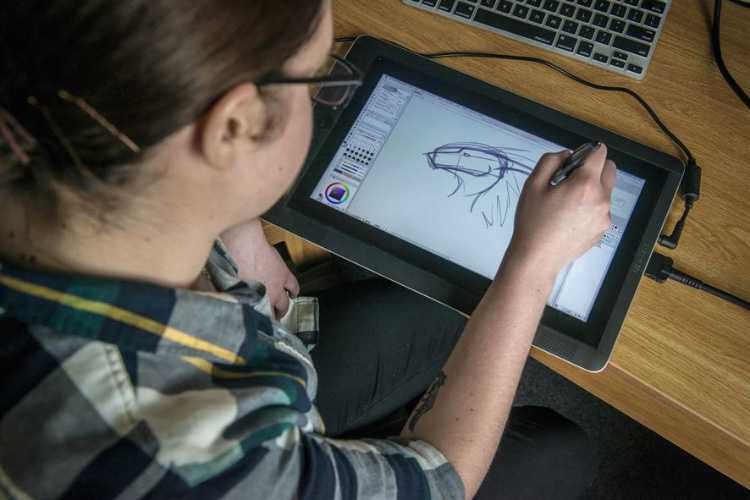 Вот мы и узнали, как из обычного планшета сделать графический.
Вот мы и узнали, как из обычного планшета сделать графический.
Полученные изображения
После рисования вы можете загружать свои шедевры в специальный сервис Dropbox, чтобы позже отправить изображения на компьютер. Также картинки можно сразу после рисования отправить в социальные сети, чтобы их оценили ваши друзья.
Вывод
Как из планшета сделать графический планшет? Все очень просто. Для этого достаточно только установить специальное приложение, которое позволит создавать действительно качественные изображения. Все, что для этого нужно, — планшет, подключение к интернету и, желательно, стилус. Устанавливаем приложение и наслаждаемся. После рисования изображениями можно поделиться с друзьями. На этом все. Теперь и вы знаете, как из планшета сделать графический планшет.
Можно ли использовать планшет в качестве блокнота для рисования (ОБНОВЛЕНИЕ 2020 г.)
Вы можете использовать планшет в качестве блокнота для рисования. Однако есть несколько вещей, которые вы должны принять во внимание. Не все планшеты созданы одинаковыми, и хотя все они могут использоваться в качестве устройства для рисования, некоторые из них намного лучше других.
Не все планшеты созданы одинаковыми, и хотя все они могут использоваться в качестве устройства для рисования, некоторые из них намного лучше других.
Какая характеристика определяет, является ли определенный планшет хорошей заменой блокнота для рисования?
Функция чувствительности к давлению пера.
Существует два типа сенсорных экранов:
1) Первый распознает источник движения, будь то палец или ручка, как простую каплю. В основном это означает, что независимо от угла или интенсивности касания результат всегда один и тот же: либо идеальный круг, либо линия одинаковой ширины по всей длине штриха.
Взгляните на изображение ниже, чтобы понять, что я имею в виду:
Теперь, если вы на самом деле не художник и просто ищете устройство, которое позволит вам подписывать документы или даже создавать простые эскизы , это будет работать нормально.
2) Второй гораздо более сложный и способен распознавать силу или давление, прикладываемое пользователем к области рисования. Эта функция чувствительности к давлению позволяет художнику создавать гораздо более сложные структуры, изменяя толщину линий по мере увеличения или уменьшения давления.
Эта функция чувствительности к давлению позволяет художнику создавать гораздо более сложные структуры, изменяя толщину линий по мере увеличения или уменьшения давления.
Взгляните на это изображение, чтобы понять, о чем я говорю:
Как превратить планшет в блокнот для рисования?
Если у вас есть обычный планшет, который не предназначен специально для рисования, все, что вам нужно сделать, это установить приложение, и все готово.
Лучший из тех, с которыми я когда-либо сталкивался, называется VirtualTablet. Установив это приложение на свое устройство, вы не только сможете рисовать прямо на планшете (даже пальцами), но и сможете видеть штрихи прямо на экране вашего компьютера.
Почему вы хотите, чтобы рисунок отображался на компьютере, а не на экране планшета?
Поскольку эта функция позволяет редактировать изображения, созданные с помощью более мощного программного обеспечения, такого как Adobe Photoshop .
Как вы знаете, у обычных планшетов не так много свободной памяти, поэтому их буквально невозможно использовать с профессиональным программным обеспечением для редактирования изображений. Вот почему так удобно использовать приложение VirtualTablet для подключения планшета к компьютеру.
Совет профессионала
После установки приложения VirtualTablet вам будет предложено выбрать тип соединения, которое вы хотите установить между планшетом и ПК. Будет три варианта:
- Wi-Fi;
- Bluetooth;
- Привязной.
Несмотря на то, что может показаться заманчивым использовать первые два варианта, поскольку они беспроводные, они, скорее всего, будут работать с небольшой задержкой. Вот почему я настоятельно рекомендую вам выбрать «привязанный» .
Для работы привязанной версии вам, очевидно, понадобится кабель для подключения планшета к компьютеру, но это того стоит, потому что таким образом вы получите соединение без задержек.
Если вы ищете планшет, который можно использовать с цифровым пером и который также предлагает функцию чувствительности к давлению, упомянутую выше, есть несколько неплохих вариантов по разумным ценам. Среди самых популярных вы найдете:
Apple iPad Pro
Этот планшет, без сомнения, самый популярный. Это продукт с самым высоким рейтингом в своей категории, и некоторые утверждают, что второе место сильно отстает. Это устройство представляет собой идеальное сочетание: планшет + блокнот для рисования, и оно широко используется художниками по всему миру.
Вы когда-нибудь видели эти действительно чистые ускоренные видео в Instagram, в которых люди создают удивительные иллюстрации с нуля?
Они почти всегда создаются с помощью iPad Pro.
Вот некоторые характеристики, которые делают этот планшет таким замечательным выбором:
Размер экрана
11 дюймов (29,4 сантиметра), чего определенно достаточно, чтобы позволить вам полностью проявить свои творческие способности.
Способность к многозадачности
Многие другие планшеты не позволяют пользователю выполнять несколько задач одновременно. Вы должны выбирать между прослушиванием музыки или рисованием. С Apple iPad Pro это не проблема, планшет способен обрабатывать различные запросы без потери производительности.
Карандаш Apple
Здесь Apple демонстрирует, почему она является технологическим лидером. Их цифровое перо работает очень хорошо и буквально придает этому планшету совершенно новое значение, поскольку превращает то, что должно быть простым развлекательным устройством, в рабочий инструмент, способный создавать потрясающие произведения искусства.
Срок службы батареи
Батареи хватает на полные 10 часов без подзарядки. Я уверен, что некоторые люди хотели бы использовать планшет еще дольше, но вы должны согласиться со мной, что 10 часов — это все еще довольно впечатляющий подвиг, особенно если учесть, что устройство позволяет пользователю запускать несколько приложений в одно и то же время. в то же время.
в то же время.
Две камеры
12-мегапиксельная камера, которая снимает видео 4K, и камера TrueDepth.
12-мегапиксельная камера особенно полезна, потому что она полностью устраняет необходимость в сканере. Как человек, который интересуется рисованием, я уверен, что вам нужно время от времени сканировать изображения. Художники и дизайнеры любят работать с такими материалами, как ручка и бумага. Хотя это отлично подходит для практики, это не идеально, когда дело доходит до превращения первоначального наброска в профессиональную работу.
Таким образом, вместо того, чтобы беспокоиться о поиске или даже покупке сканера, просто используйте камеру, которая уже встроена в планшет, и вы сможете мгновенно оцифровать свои работы.
Microsoft Surface Pro
Это гораздо более надежное устройство. Честно говоря, это даже не планшет, а целый компьютер, работающий под управлением операционной системы Windows 10.
Самым большим преимуществом Microsoft Surface Pro является то, что он обладает всеми преимуществами обычного компьютера в сочетании с функциями профессионального планшета для рисования.
Если вы ищете инструмент, который позволит вам работать так же, как на рабочем столе, но также позволит вам создавать произведения искусства на профессиональном уровне, я настоятельно рекомендую его.
Если вы хотите узнать больше об этом планшете, обязательно прочитайте эту статью, в которой я более подробно анализирую Microsoft Surface Pro.
Среди его основных характеристик вы найдете:
Размер экрана
Microsoft Surface Pro с диагональю 12,3 дюйма (31,2 сантиметра) немного больше, чем iPad Pro. Несмотря на то, что разница в размерах невелика, когда дело доходит до планшетов для рисования, размер имеет значение.
Чем больше экран, тем удобнее для конечного пользователя.
Срок службы батареи
Этот компьютер/планшет может работать более 13 часов без подзарядки. Как я уже упоминал ранее, тот факт, что iPad Pro работает целых 10 часов без подзарядки, уже впечатляет, но Microsoft удалось создать еще более мощную и надежную батарею.
Как я уже упоминал ранее, тот факт, что iPad Pro работает целых 10 часов без подзарядки, уже впечатляет, но Microsoft удалось создать еще более мощную и надежную батарею.
Всем не нравится видеть, как их мобильный телефон, планшет или ноутбук умирает посреди важной задачи, верно? С Microsoft Surface Pro вам больше не придется проходить через это, если вы не забудете зарядить его, пока спите.
Операционная система
Большинство людей хорошо знакомы с операционной системой Windows. Он прост в использовании, он поддерживается тысячами страниц в Интернете, посвященных распространенным проблемам, и, скорее всего, это самая простая система для форматирования на случай, если что-то действительно пойдет не так.
Мне нравится тот факт, что Windows предлагает особенно интуитивно понятный интерфейс и позволяет пользователям существенно настраивать свое устройство при необходимости.
В то время как большинство других планшетов работают как черные ящики, а это означает, что пользователь на самом деле не знает, что происходит на заднем плане в отношении конфигурации, Windows Surface Pro позволяет вам поддерживать то, что работает, и изменять то, что не работает.
Samsung Galaxy Tab S4
Это одна из самых доступных альтернатив. Несмотря на то, что Samsung выпускает продукты все более высокого качества, им все еще есть что наверстать у Apple и Microsoft.
Я бы не назвал этот планшет надежным устройством, потому что он предлагает только самые основные характеристики, которые вы ожидаете. В любом случае, если вы ищете более дешевый способ начать работу и сразу начать творить, Samsung Galaxy Tab может стать хорошей идеей.
Я хочу, чтобы вы знали, что я не фанат мобильных телефонов Samsung. Я думаю, что они слишком хрупкие, и их батареи имеют тенденцию нагреваться намного больше, чем я считаю безопасным. При этом я счастливый обладатель старого планшета Samsung и был очень удивлен качеством продукта, который они выпустили на рынок.
Подводя итог, я не большой поклонник мобильных телефонов Samsung, но их планшеты лучше, чем можно было бы ожидать, особенно если принять во внимание тот факт, что эти устройства, как правило, намного дешевле, чем их аналоги.
Вот некоторые особенности этого планшета для рисования:
Размер экрана
10,5 дюймов (26,6 см), что делает его самым маленьким в списке. Хотя он лишь незначительно меньше, чем iPad Pro, я все же должен упомянуть об этом.
S Pen
Поставляется со стилусом (ручкой), который позволяет пользователю использовать это устройство так же, как обычный планшет для рисования, созданный специально для художников.
Любопытно, что ручка кажется немного более удобной, чем та, которая идет в комплекте с iPad Pro. Это очень личное замечание, которое вы должны воспринимать с долей скептицизма.
Клавиатура-книжка (дополнительно)
У вас есть возможность приобрести клавиатуру вместе с планшетом, но, поскольку это дополнение, это будет стоить вам немного дороже.
Как я всегда упоминаю в статьях, всякий раз, когда у вас есть возможность приобрести клавиатуру к планшету, сделайте это! Клавиатура выведет ваше устройство на совершенно новый уровень, потому что она полезна не только при письме, но и при рисовании, поскольку вы можете использовать ее для сочетания клавиш и горячих клавиш.
Еще одна деталь, о которой стоит упомянуть, заключается в том, что при использовании физической клавиатуры вы не теряете места на экране, которое занимают эти ужасные цифровые клавиатуры.
Заключение
Несмотря на то, что планшеты можно использовать в качестве планшетов для рисования, если они не были специально созданы для этой цели, в конечном итоге вы потеряете некоторые функции.
Если вам просто нужен планшет для рисования для самых простых целей или для создания простых набросков, вам подойдет такое приложение, как VirtualTablet, но если вы хотите сделать еще один шаг вперед и получить наилучшие впечатления от комбинированного планшета + рисования pad, обязательно приобретите один из вариантов, упомянутых в этом посте: iPad Pro, Microsoft Surface Pro или Samsung Galaxy Tab.
Можно ли использовать планшет как графический планшет?
В конечном счете, использование Android-планшета в качестве планшета для рисования — это настоящий лайфхак для начинающих художников-графиков . Нет необходимости вкладывать так много в приличную версию Wacom или довольно дорогие профессиональные альбомы для рисования.
Нет необходимости вкладывать так много в приличную версию Wacom или довольно дорогие профессиональные альбомы для рисования.
Как использовать обычный планшет в качестве графического?
Виртуальный планшет превращает ваш Android в планшет для рисования | Это работает?
Можно ли использовать Galaxy Tab A в качестве планшета для рисования?
Обзор Galaxy Tab A 10.1 (2016) с S Pen: портативный Samsung отлично подходит для рисования . В октябре 2016 года Samsung выпустила обновленную версию 9,7-дюймового экрана с HD-экраном, большим объемом памяти и размером 10,1 дюйма». Этот планшет Samsung с ручкой — один из моих любимых портативных устройств для творчества, особенно для рисования. Вес: 1,07 фунта.
Могу ли я использовать свой телефон в качестве графического планшета?
Если вы увлекаетесь рисованием или рисованием, у вас может возникнуть соблазн приобрести блокнот для рисования Wacom. Но, прежде чем вы раскошелитесь на 9 долларов9, , вы даже можете использовать свое Android-устройство в качестве планшета для рисования . Все, что вам нужно, это дешевый стилус и стороннее приложение для зеркалирования вашего ПК с Windows на устройство Android.
Но, прежде чем вы раскошелитесь на 9 долларов9, , вы даже можете использовать свое Android-устройство в качестве планшета для рисования . Все, что вам нужно, это дешевый стилус и стороннее приложение для зеркалирования вашего ПК с Windows на устройство Android.
Содержание страницы
1
Как превратить планшет в планшетный компьютер?
Загрузите и установите VirtualTablet Server на свой компьютер (может потребоваться перезагрузка после установки). Запустите VirtualTablet Server на своем ПК. Запустите VirtualTablet на планшете с помощью стилуса и подключитесь к серверу. Вы можете подключить планшет Android к ПК через USB для более стабильной и быстрой работы.
Как использовать Tab 7 в качестве графического планшета?
Photoshop на вкладке S7 Функция второго экрана Samsung Ilulu Dragon maid …
Как превратить планшет Android в компьютер?
Как превратить планшет Android в компьютер
Можно ли использовать iPhone в качестве планшета для рисования на ПК?
Теперь его производители выпустили версию для iPhone, названную Astropad Mini. Как и версия для iPad, новое приложение позволяет использовать устройство Apple в качестве графического планшета при работе с приложениями для работы с изображениями, такими как Adobe Photoshop или Lightroom, используя технологию Astropad LIQUID для связи с Mac 9.0012 .
Как и версия для iPad, новое приложение позволяет использовать устройство Apple в качестве графического планшета при работе с приложениями для работы с изображениями, такими как Adobe Photoshop или Lightroom, используя технологию Astropad LIQUID для связи с Mac 9.0012 .
Какой планшет используют профессиональные художники?
Wacom Cintiq 16 — Лучший планшет по общей цене (Выбор редакции) Перьевой дисплей XP-Pen Artist 15.6 — Лучший бюджетный планшет. Apple iPad Pro — лучший планшет для iOS. Wacom Cintiq 22 — лучший большой планшет.
Подходит ли Samsung S Pen для рисования?
Обзор художника: Samsung Tab A 8.0 с S Pen (2019 г.)
Вам нужен компьютер для планшета для рисования?
Можно ли использовать планшеты для рисования без компьютера? Ответ ДА . Независимо от того, являетесь ли вы профессиональным цифровым художником или новичком в цифровом искусстве, вы, возможно, задавались вопросом, работают ли планшеты для рисования без компьютера.
Как использовать планшет в качестве телефона?
Телефонная панель | Превратите свой смартфон в планшет
Как использовать планшет в качестве второго экрана для ноутбука?
Как использовать планшет Android в качестве второго монитора
- Загрузите приложение Splashtop Wired XDisplay на свой компьютер.
- Следуйте инструкциям на экране, чтобы установить приложение.
- Загрузите приложение на свой Android-планшет.
- Соедините эти два устройства кабелем USB.
- Начните использовать планшет Android в качестве второго экрана.
Как подключить планшет к компьютеру по беспроводной сети?
Нажмите кнопку «Настройки» на Android-устройстве. Коснитесь опции «Беспроводная связь и сети». Нажмите «Настройки Wi-Fi» и выберите имя точки доступа Wi-Fi для подключения. Если требуется пароль, введите пароль и нажмите «Подключиться», чтобы подключиться к сети.
Как использовать планшет Android в качестве Wacom?
Вот 3 шага для подключения планшета Wacom Intuos к устройству Android
- Шаг 1.
 Убедитесь, что ваше устройство Android (смартфон, планшет) совместимо.
Убедитесь, что ваше устройство Android (смартфон, планшет) совместимо. - Доступные устройства:
- Шаг 2: Найдите совместимый разъем USB OTG.
- Шаг 3: Обновите прошивку на вашем устройстве.
Как использовать S7 в качестве планшета для рисования на ПК?
️Tab S7 Wireless Второй экран Функция…
Какое приложение для рисования лучше всего подходит для планшета?
10 лучших приложений для рисования и рисования для Android
- Infinite Painter. Infinite Painter — лучшее приложение для рисования, которое может предложить Android.
- Simple Draw Pro: альбом для рисования. Simple Draw — одно из лучших приложений для начинающих.
- Альбом для рисования.
- АртФлоу.
- АртЯрость.
- точ.
- Наброски Таясуи Lite.
- Adobe Illustrator Draw.
Какое приложение используют художники для рисования?
Adobe Illustrator Draw
Приложения для рисования Adobe Illustrator стали сильным соперником в индустрии цифрового искусства. Рисовать богатые и яркие наброски с помощью векторной графики — это полезно: они выглядят аккуратно, а графика плавно масштабируется независимо от размера, с которым вы работаете.
Рисовать богатые и яркие наброски с помощью векторной графики — это полезно: они выглядят аккуратно, а графика плавно масштабируется независимо от размера, с которым вы работаете.
Можно ли рисовать на Kindle?
Существует приложение под названием Doodle, которое превращает электронные чернила на Kindle в те же трудноуправляемые линии, которые вы найдете на разочаровывающей магнитной игрушке для рисования . Doodle, который стоит доллар, на самом деле выглядит лучше, чем оригинал, по крайней мере, с точки зрения управления.
Могу ли я использовать iPad в качестве графического планшета?
iPad сами по себе являются отличными устройствами для цифрового искусства — iPad Pro может стать лучшим планшетом для рисования, который вы можете купить без необходимости находиться рядом с компьютером . Тем не менее, вы можете подключить его к компьютеру по соображениям рабочего процесса или получить приложение для рисования Windows, работающее на вашем iPad, и именно здесь пригодится это руководство.
Как использовать iPad в качестве Wacom?
Загрузите бесплатное приложение Duet на рабочий стол и приобретите его на iPad. Затем просто подключите iPad к рабочему столу с помощью зарядного кабеля. Убедитесь, что ваше приложение открыто на iPad, и ваш рабочий стол автоматически обнаружит ваше устройство и превратит его в планшет с сенсорным экраном.
Можно ли рисовать на планшетах?
Лучшие планшеты для рисования: какой купить? Прямо сейчас мы с уверенностью можем сказать, что самый лучший планшет для рисования, который вы можете купить, — это Wacom Cintiq 22 9.0012, который обеспечивает известное качество Wacom в приятно большом планшете по удивительно доступной цене.
Чем больше планшет для рисования, тем лучше?
Вообще говоря, большие планшеты хорошо работают с большими экранами . Они также лучше подходят для работы, требующей более длинных штрихов, например для рисования и иллюстрации, или для работы, которую можно полностью выполнять на планшете для рисования, например для редактирования видео.
Стоит ли покупать планшет для рисования?
Подведение итогов
Планшеты для рисования открывают новые горизонты на вашем творческом пути, и стоит попробовать их, если вы хотите работать над цифровым искусством . Сначала это может показаться странным и необычным, но это вопрос практики и привыкания.
Apple Pencil лучше стилуса?
На данный момент чувствительность к давлению для искусства и письма является основным преимуществом . В отличие от Bluetooth-стилусов других компаний, которые имеют чувствительность к давлению только в приложениях, явно поддерживающих каждый стилус, Apple Pencil по-прежнему предлагает исправную чувствительность к давлению в старых или неподдерживаемых программах.
Работает ли Apple Pencil с Android?
Карандаш Apple в лучшем случае будет работать только с устройствами, которые имеют аналогичную технологию, встроенную в дисплей , например, с устройствами Samsung Note. Кроме этого, он будет работать, поскольку он не действует как обычный универсальный стилус с резиновым наконечником.
Кроме этого, он будет работать, поскольку он не действует как обычный универсальный стилус с резиновым наконечником.
Могу ли я использовать Wacom без ПК?
Могу ли я использовать Wacom One (DTC133) отдельно без подключения к ПК? Нет, Wacom One не является автономным устройством, поэтому требуется подключение к ПК .
Хороши ли планшеты Wacom?
После опроса пяти профессиональных художников, исследования 64 планшетов для рисования и тестирования восьми планшетов мы пришли к выводу, что Wacom Intuos — лучший планшет для рисования для начинающих . Intuos легко установить на Windows и macOS, и он предлагает максимальную точность и контроль за наименьшую сумму денег.
Что верно в отношении виртуального планшета?
VirtualTablet — это набор программных приложений, который получает данные, вводимые пером с планшетных устройств, таких как Samsung Slate 7, Galaxy Note, Ativ и Microsoft Surface, а затем передает эти входные данные на беспроводные серверные устройства , например настольный компьютер и ноутбук.

 google.com/store/apps/details?id=com.sunnysidesoft.VirtualTablet.lite (есть и платная версия без рекламы).
google.com/store/apps/details?id=com.sunnysidesoft.VirtualTablet.lite (есть и платная версия без рекламы). Выберите нужный сервер и нажмите кнопку «Connect» в приложении.
Выберите нужный сервер и нажмите кнопку «Connect» в приложении.
 Убедитесь, что ваше устройство Android (смартфон, планшет) совместимо.
Убедитесь, что ваше устройство Android (смартфон, планшет) совместимо.